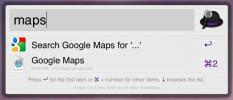Како приказивати притиске на екрану на мацОС-у
мацОС има малу функцију коју можете користити да бисте пронашли показивач ако га изгубите. Једноставно померање миша или прелазак прстом по екрану повећаће га на вашем екрану пре него што га вратите у праву величину. Визуелни знакови попут тога су прилично корисни. Ако вам је икада било потребно да видите притиске тастера на екрану када се притисну, било да вам помогне у бољем раду или да направите добар пренос екрана, Кеицастр је сјајно средство које може управо то. Кеицастр може приказати притиске тастера на вашем екрану као слојеве. Можете да прилагодите боју преклапања и текст. Има два различита стила за приказивање притиска на тастере и можете се одлучити за приказивање само притиска на тастере који се користе помоћу тастера Цтрл, Цомманд, Оптион и Схифт.
Прикажи тастере
Преузимање Кеицастр од Гитхуб-а. То је бесплатна апликација отвореног кода која захтева дозволе за приступ. Након што је преузмете, отворите системске поставке и пређите на подешавања приватности и безбедности. Идите на картицу Приватност, изаберите Приступачност у колони са леве стране. Кликните на дугме плус на дну и изаберите Кеицастр.
Након што додате апликацију, можете је покренути. Дефинитивно желите да прођете кроз поставке. Идите на картицу Дисплаи и погледајте опције визуализатора из падајућег изборника „Селецтед висуализер“. Што се тиче осталог, прилагодите начин на који желите да прикажете притиске на тастере. Задане вредности су велике, али ваше посебне потребе могу захтевати њихову промену.

Свелте екран приказује прекривач који ће само осветлити команде, опције и сл. Тастере. Можете да омогућите опцију „Прикажи све притиске на тастере“ да бисте видели сваки појединачни тастер.

Подразумевани визуализатор приказује притиске на тастер у доњем левом углу. Да бисте је померили у средину, помоћу курсора га превуците где год желите да се појави.

Апликација је одлична за све који требају рутински да снимају екранску емисију. Увек можете додати потезе као текст у постпродукцији, тако да ова апликација није нешто без чега можете живети, али то знатно олакшава. Прекривање можете поставити било где на екрану; нисте ограничени само на доњи леви угао или у средини екрана. Ако је подразумевани положај преклапања изван подручја снимања, можете га преместити где год најбоље одговара вашем снимању.
Изван сцреенцаст-а, овај је алат сјајан ако учите да користите тастатура пречице са новом, компликованом апликацијом. Визуализација тастера које притиснете помоћи ће вам да брже научите пречице.
претраживање
Рецент Постс
Како претворити ЈПЕГ и ПНГ слике у ХЕИЦ на мацОС-у
ХЕИЦ је формат слике који је дуго времена остао нејасан. Тек када г...
Моу је значајка богата Маркдовн Едитор за програмере веб апликација [Мац]
Маркдовн уређивачи су развијени како би корисницима омогућили једно...
Алфред: Апликација за брзо покретање за Мац
Алфред је сјајан брзи покретач за ваш Мац који мирно седи изнад тра...


![Моу је значајка богата Маркдовн Едитор за програмере веб апликација [Мац]](/f/df74670ded2bf31103b44120bc3b01d5.jpg?width=680&height=100)